Deform3D61详细安装及破解方法.docx
《Deform3D61详细安装及破解方法.docx》由会员分享,可在线阅读,更多相关《Deform3D61详细安装及破解方法.docx(20页珍藏版)》请在冰豆网上搜索。
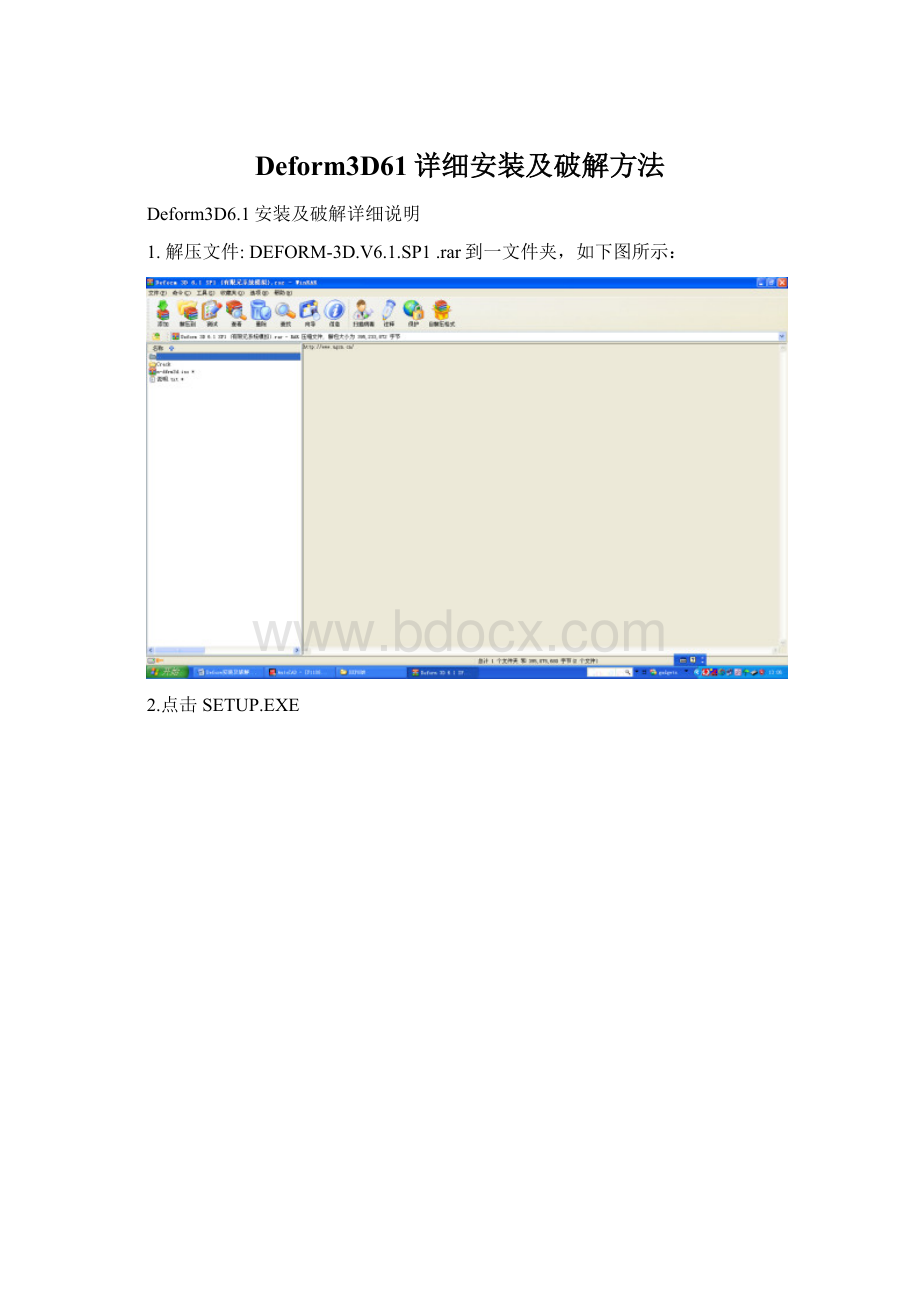
Deform3D61详细安装及破解方法
Deform3D6.1安装及破解详细说明
1.解压文件:
DEFORM-3D.V6.1.SP1.rar到一文件夹,如下图所示:
2.点击SETUP.EXE
出现如下图所示画面:
直接点击NEXT
显示如下画面,不用管直接NEXT:
继续,点击Yes:
接下来选择安装目录如下图所示:
,如果c盘空间够大,装在里面就好了。
如果装在其它盘选择好安装目录后点击NEXT。
添加快捷方式下图所示:
直接NEXT。
选择安装组件(两个钩都打上),直接NEXT。
按照Licensemanager如下图所示:
直接next。
选择Licensemanager安装目录,(默认是C盘)直接NEXT
对话框是说要求把一个PWD文件放在里面,不用管,确定就行,
Licensemanager安装画面如下:
Licensemanager安装完成,点击FINISH
Deform开始安装,如下图所示:
安装完Deform后还要安装MPICH如下图所示:
,点击next
同意协议,点击Yes
选择MPICH安装目录(默认C盘即可),直接NEXT
安装MPICH组件,直接NEXT.
接下来也直接NEXT
MPICH安装过程
MPICH安装完成,点击Finish,(DEFORM6.1已经全部安装完成)
提示是否重启电脑,随便你。
破解过程
1.复制安装文件中MAGNiTUDE文件夹中的deform.pwd文件和LManager.exe文件到安装后的许可证文件夹DEFORMLicenseManager2.1文件夹中替换掉原来的两个文件,DEFORMLicenseManager2.1文件夹默认是在C:
\ProgramFiles\DEFORMLicenseManager2.1。
2.在上述文件夹里双击打开LManager.exe文件,不要关掉。
然后双击DLConfig.exe文件,选择onaremoteserver,
点击
,在弹出的选择框中选择自己的电脑,
单击按钮check/StartServer,屏幕上会显示Connectionisok!
(破解成功)
不要关掉LManager.exe,打开程序——Deform—3DV6.1——Deform3D既可使用:
接下很关键:
经此方法破解后,重启电脑后LManager.exe,Dform3D可能都无法打开,解决方法如下:
1.打开DLConfig.exe,方法如下:
出现如下画面:
选择onaremoteserver
在IPaddr.orname后面的白框中直接输入你的电脑名
查看电脑名的方法如下:
右键点我的电脑—选择属性,在弹出的属性对话框中选择计算机名:
单击按钮check/StartServer,屏幕上会显示Connectionisok!
按EXIT,退出后再依次打开C:
\ProgramFiles\DEFORMLicenseManager2.1。
文件夹下的LManager.exe。
(注意:
运行DEFORM时不要关闭它)
程序——Deform—3DV6.1——Deform3D既可
(此文档部分内容来源于网络,如有侵权请告知删除,文档可自行编辑修改内容,供参考,感谢您的配合和支持)